
ਇੰਸਟਾਲੇਸ਼ਨ ਮੁਕੰਮਲ ਹੋਣ ਤੋਂ ਤੁਰੰਤ ਬਾਅਦ, ਵਿੰਡੋਜ਼ 10 ਓਪਰੇਟਿੰਗ ਸਿਸਟਮ ਪੂਰਾ ਹੋ ਜਾਂਦਾ ਹੈ, ਉਪਭੋਗਤਾ ਨੂੰ ਹਮੇਸ਼ਾਂ ਵਰਤੇ ਜਾਂਦੇ ਹਨ, ਪਰ ਕਈ ਵਾਰ ਦਖਲਅੰਦਾਜ਼ੀ ਕਰਦੇ ਹਨ. ਇਸ ਕਰਕੇ, ਬੇਲੋੜੇ ਪ੍ਰੋਗਰਾਮਾਂ ਨੂੰ ਹੱਥੀਂ ਹਟਾਉਣ ਦੀ ਜ਼ਰੂਰਤ. ਹਾਲਾਂਕਿ, ਸਾਰੇ ਉਪਭੋਗਤਾ ਇਹ ਨਹੀਂ ਜਾਣਦੇ ਕਿ ਇਹਨਾਂ ਵਿੱਚੋਂ ਕਿਹੜਾ ਸੰਦ ਕਿਵੇਂ ਮਿਟਾਇਆ ਜਾ ਸਕਦਾ ਹੈ, ਅਤੇ ਕੰਮ ਨੂੰ ਲਾਗੂ ਕਰਨ ਦੇ ask ੁਕਵੇਂ method ੰਗ ਦੀ ਚੋਣ ਕਰਨ ਦਾ ਕੰਮ ਪੈਦਾ ਹੋਣਾ ਚਾਹੀਦਾ ਹੈ.
ਅਸੀਂ ਨਿਰਧਾਰਤ ਕਰਾਂਗੇ ਕਿ ਤੁਸੀਂ ਓਪਰੇਟਿੰਗ ਸਿਸਟਮ ਨੂੰ ਨੁਕਸਾਨ ਪਹੁੰਚਾਏ ਬਿਨਾਂ ਕਿਸੇ ਵੀ ਸਟੈਂਡਰਡ ਵਿੰਡੋਜ਼ 10 ਐਪਲੀਕੇਸ਼ਨ ਨੂੰ ਅਣਇੰਸਟੌਲ ਕਰ ਸਕਦੇ ਹੋ. ਉਸੇ ਸਮੇਂ, ਰਿਮੋਟ ਪ੍ਰੋਗਰਾਮਾਂ ਵਿਚੋਂ ਕੋਈ ਵੀ ਅਧਿਕਾਰਤ ਐਪਲੀਕੇਸ਼ਨ ਸਟੋਰ ਦੁਆਰਾ ਦੁਬਾਰਾ ਇੰਸਟਾਲੇਸ਼ਨ ਲਈ ਉਪਲਬਧ ਹੈ ਜਾਂ ਉਚਿਤ ਕਮਾਂਡ ਵਿਚ ਦਾਖਲ ਹੋ ਕੇ, ਜੋ ਕਿ ਸਟੈਂਡਰਡ ਸਾੱਫਟਵੇਅਰ ਨੂੰ ਰੀਸਟੋਰ ਕਰਦਾ ਹੈ. ਇਹ ਸਿਰਫ ਹਟਾਉਣ ਵਿਧੀ ਦੀ ਚੋਣ ਕਰਨਾ ਬਾਕੀ ਹੈ, ਜਿਸ ਬਾਰੇ ਹੇਠਾਂ ਚਰਚਾ ਕੀਤੀ ਜਾਏਗੀ.
1 ੰਗ 1: ਤੀਜੀ ਧਿਰ ਦੇ ਪ੍ਰੋਗਰਾਮ
ਨਾਲ ਸ਼ੁਰੂ ਕਰਨ ਲਈ, ਅਸੀਂ ਐਪਲੀਕੇਸ਼ਨਾਂ ਨੂੰ ਅਣਇੰਸਟੌਲ ਕਰਨ ਲਈ ਤੀਜੀ ਧਿਰ ਦੀ ਵਰਤੋਂ ਬਾਰੇ ਗੱਲ ਕਰਨਾ ਚਾਹੁੰਦੇ ਹਾਂ. ਇਹ ਵਿਧੀ ਉਨ੍ਹਾਂ ਸਾਰੇ ਉਪਭੋਗਤਾਵਾਂ ਦੇ ਅਨੁਕੂਲ ਹੋਣਗੀਆਂ ਜੋ ਬਿਲਟ-ਇਨ ਗ੍ਰਾਫਿਕ ਮੀਨੂ ਜਾਂ ਕਮਾਂਡ ਲਾਈਨ ਸ਼ੈੱਲ ਨਹੀਂ ਵਰਤਣਾ ਚਾਹੁੰਦੇ. ਫਿਰ ਤੁਹਾਨੂੰ ਕੋਈ ਵਿਸ਼ੇਸ਼ ਸਾੱਫਟਵੇਅਰ ਲੱਭਣਾ ਪਏਗਾ, ਇਸ ਨੂੰ ਸਥਾਪਿਤ ਕਰੋ ਅਤੇ ਕਾਰਜਾਂ ਦੀ ਚੋਣ ਕਰਨ ਲਈ ਗ੍ਰਾਫਿਕਲ ਇੰਟਰਫੇਸ ਦੁਆਰਾ ਮੈਂ ਇਸ ਤੋਂ ਛੁਟਕਾਰਾ ਪਾਉਣਾ ਚਾਹੁੰਦਾ ਹਾਂ. ਇਸ ਪ੍ਰਕਿਰਿਆ ਨੂੰ ਹੇਠਾਂ ਦਿੱਤੇ ਦੂਜੇ ਲੇਖ ਵਿਚ clecleer ਦੀ ਉਦਾਹਰਣ ਅਨੁਸਾਰ ਵੇਰਵੇ ਦਿੱਤਾ ਗਿਆ ਹੈ.ਹੋਰ ਪੜ੍ਹੋ: ccleaerner ਦੀ ਵਰਤੋਂ ਕਰਕੇ ਸਟੈਂਡਰਡ ਵਿੰਡੋਜ਼ 10 ਐਪਲੀਕੇਸ਼ਨਾਂ ਨੂੰ ਮਿਟਾਉਣਾ
ਦੱਸੇ ਗਏ ਪ੍ਰੋਗਰਾਮ ਤੋਂ ਇਲਾਵਾ, ਇਸਦੇ ਸਮਾਨਤਾ ਅਤੇ ਸਮਾਨ ਹੱਲਾਂ ਹਨ ਜੋ ਲਗਭਗ ਇਕੋ ਸਿਧਾਂਤ ਹਨ. ਜੇ ਕਿਸੇ ਕਾਰਨ ਕਰਕੇ ਤੁਸੀਂ cCleaNer ਦੇ ਅਨੁਕੂਲ ਨਹੀਂ ਹੋ, ਤਾਂ ਤੁਸੀਂ ਹੋਰ ਸਾੱਫਟਵੇਅਰ ਨੂੰ ਅਸਾਨੀ ਨਾਲ ਚੁਣ ਸਕਦੇ ਹੋ ਐਪਲੀਕੇਸ਼ਨਾਂ ਅਣ; ਅਜਿਹੇ ਸਾੱਫਟਵੇਅਰ ਦੇ ਸਭ ਤੋਂ ਵਧੀਆ ਨੁਮਾਇੰਦਿਆਂ ਦੀ ਸੂਚੀ ਨੂੰ ਹੋਰ ਵੱਖਰੀ ਸਮੀਖਿਆ ਵਿੱਚ ਪੇਸ਼ ਕੀਤਾ ਜਾਂਦਾ ਹੈ.
ਹੋਰ ਪੜ੍ਹੋ: ਪ੍ਰੋਗਰਾਮ ਹਟਾਉਣ ਲਈ ਪ੍ਰੋਗਰਾਮ
2 ੰਗ 2: ਮੇਨੂ ਪੈਰਾਮੀਟਰ
ਓਪਰੇਟਿੰਗ ਸਿਸਟਮ ਦੇ ਸਟਾਫ ਤੇ ਜਾਓ ਜਿਸਦੀ ਵਰਤੋਂ ਸਟੈਂਡਰਡ ਐਪਲੀਕੇਸ਼ਨਾਂ ਨੂੰ ਮਿਟਾਉਣ ਲਈ ਕੀਤੀ ਜਾ ਸਕਦੀ ਹੈ, ਜੇ ਡਿਵੈਲਪਰਾਂ ਦੁਆਰਾ ਆਗਿਆ ਦਿੱਤੀ ਜਾਂਦੀ ਹੈ. ਪਹਿਲਾ ਵਿਕਲਪ ਸੈਟਿੰਗਜ਼ ਮੀਨੂੰ ਵਿੱਚ ਸੰਬੰਧਿਤ ਭਾਗ ਦੀ ਵਰਤੋਂ ਦਾ ਸੰਕੇਤ ਕਰਦਾ ਹੈ ਅਤੇ ਇਸ ਤਰਾਂ ਪੇਸ਼ ਕੀਤਾ ਜਾਂਦਾ ਹੈ:
- "ਸਟਾਰਟ" ਖੋਲ੍ਹੋ ਅਤੇ ਇੱਕ ਗੇਅਰ ਦੇ ਰੂਪ ਵਿੱਚ ਆਈਕਾਨ ਤੇ ਕਲਿਕ ਕਰਕੇ "ਪੈਰਾਮੀਟਰਾਂ" ਮੀਨੂੰ ਤੇ ਜਾਓ.
- ਵਿੰਡੋ ਵਿੱਚ ਜੋ ਪ੍ਰਗਟ ਹੁੰਦਾ ਹੈ, ਤੁਸੀਂ "ਕਾਰਜਾਂ" ਸ਼੍ਰੇਣੀ ਵਿੱਚ ਦਿਲਚਸਪੀ ਰੱਖਦੇ ਹੋ.
- ਸੂਚੀ ਵਿੱਚ ਲੋੜੀਂਦੇ ਪ੍ਰੋਗਰਾਮਾਂ ਨੂੰ ਤੇਜ਼ੀ ਨਾਲ ਲੱਭਣ ਲਈ ਤੁਸੀਂ ਕ੍ਰਮਬੱਧ ਕਰਨ ਅਤੇ ਫਿਲਟਰਿੰਗ ਨੂੰ ਸਮਰੱਥ ਕਰ ਸਕਦੇ ਹੋ.
- ਸਟੈਂਡਰਡ ਐਪਲੀਕੇਸ਼ਨ ਆਮ ਤੌਰ 'ਤੇ ਅਖੀਰਲੇ ਅਤੇ ਮਾਰਕ ਕੀਤੇ "ਮਾਈਕ੍ਰੋਸਾੱਸ਼ਲ ਕਾਰਪੋਰੇਸ਼ਨ' ਤੇ ਸਥਿਤ ਹੁੰਦੇ ਹਨ.
- ਚੁਣੇ ਹੋਏ ਟੂਲ 'ਤੇ ਖੱਬੇ-ਕਲਿਕ ਕਰੋ ਅਤੇ "ਮਿਟਾਓ" ਤੇ ਕਲਿਕ ਕਰੋ.
- ਪ੍ਰੋਗਰਾਮ ਨੂੰ ਮਿਟਾਉਣ ਦੇ ਆਪਣੇ ਇਰਾਦੇ ਦੀ ਪੁਸ਼ਟੀ ਕਰੋ.
- ਇਸ ਓਪਰੇਸ਼ਨ ਦੇ ਪੂਰਾ ਹੋਣ ਦੀ ਉਮੀਦ ਕਰੋ.
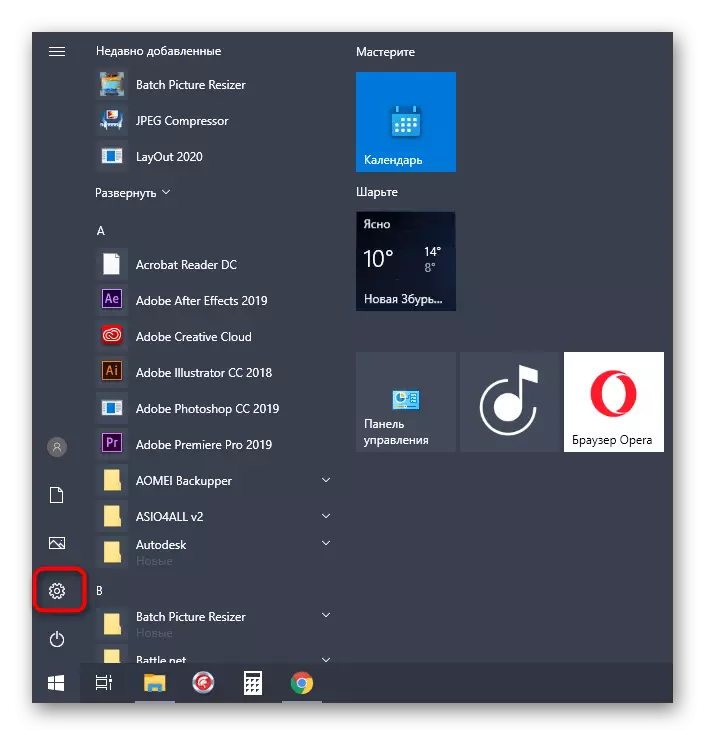
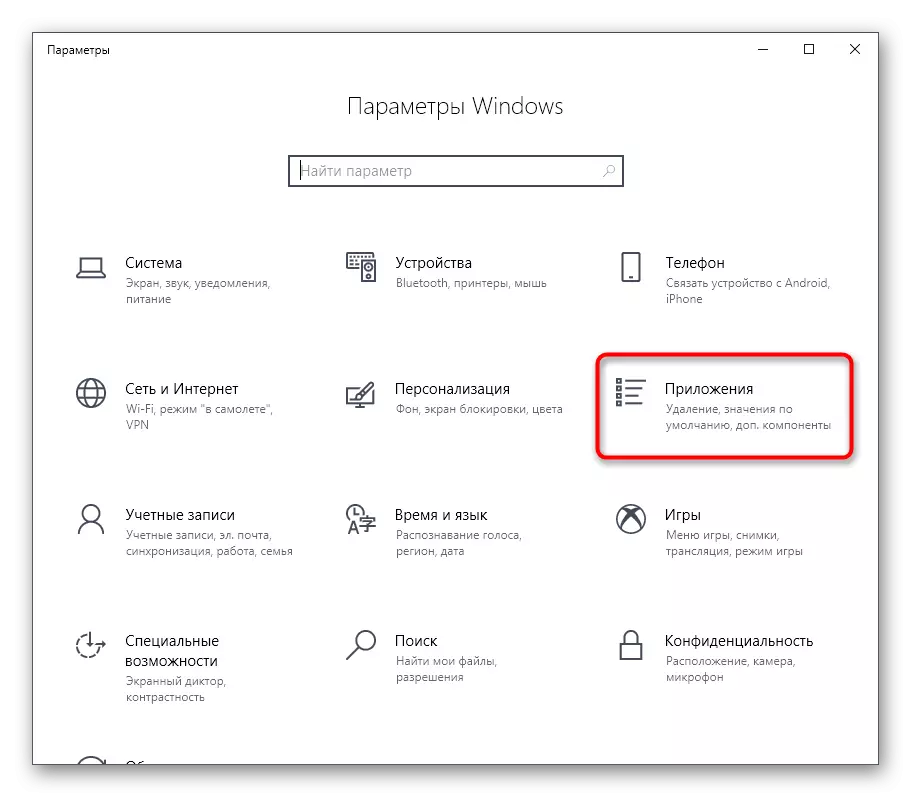
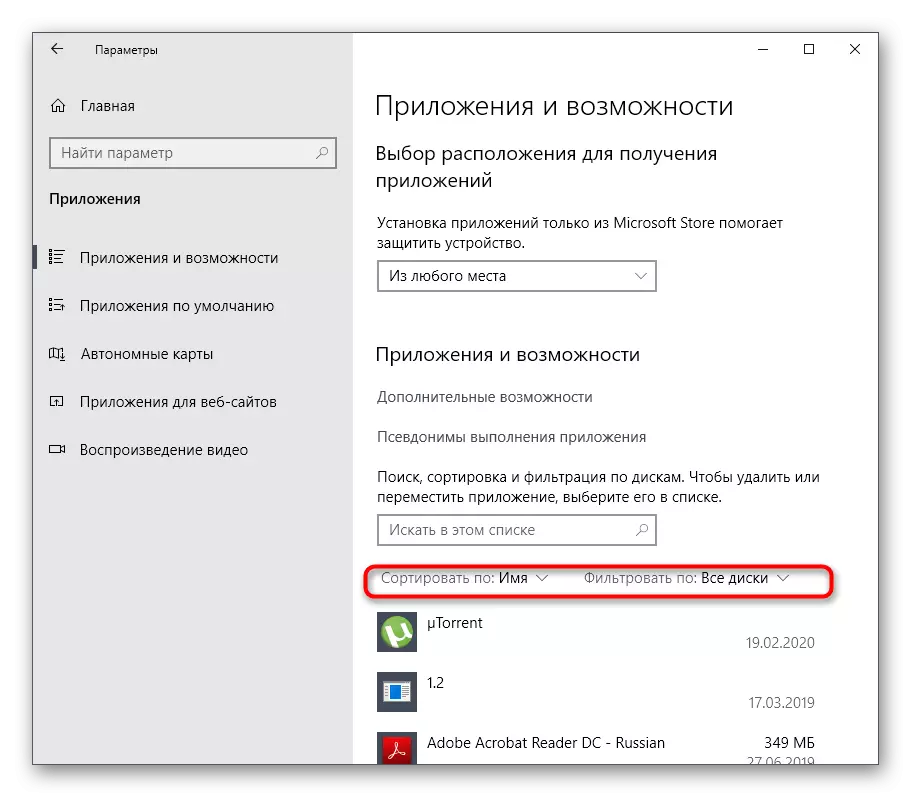
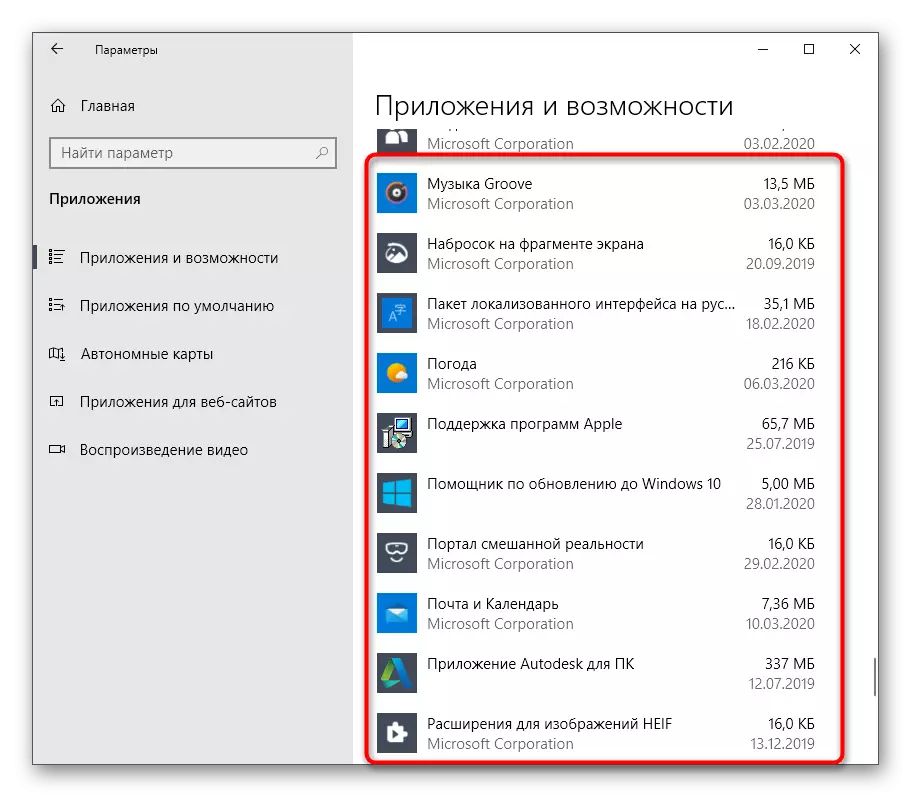
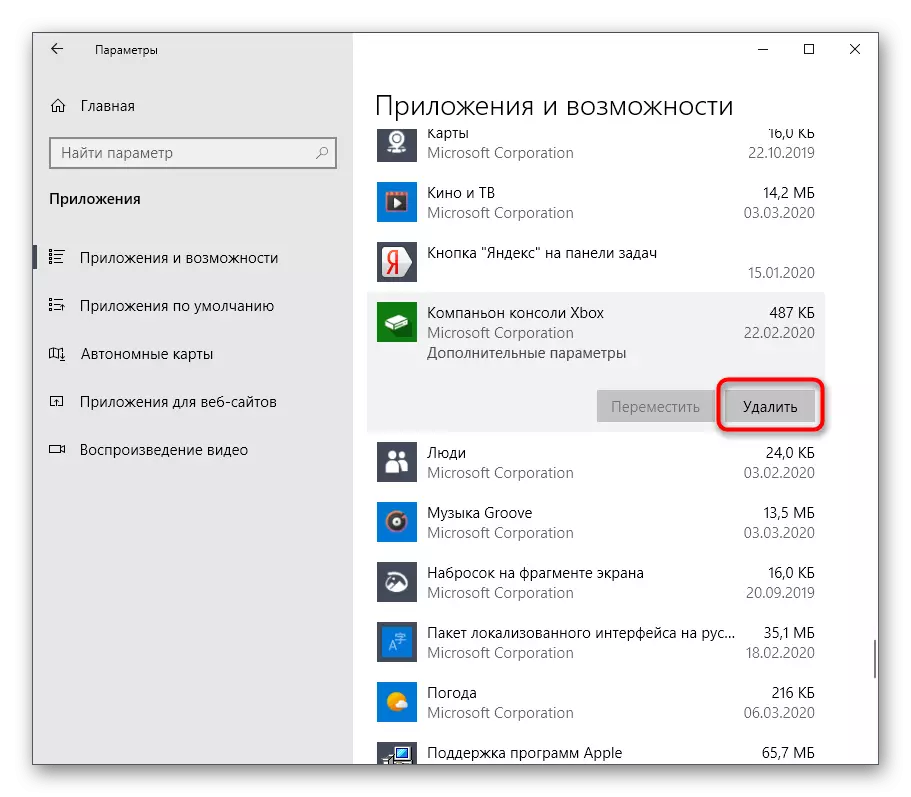

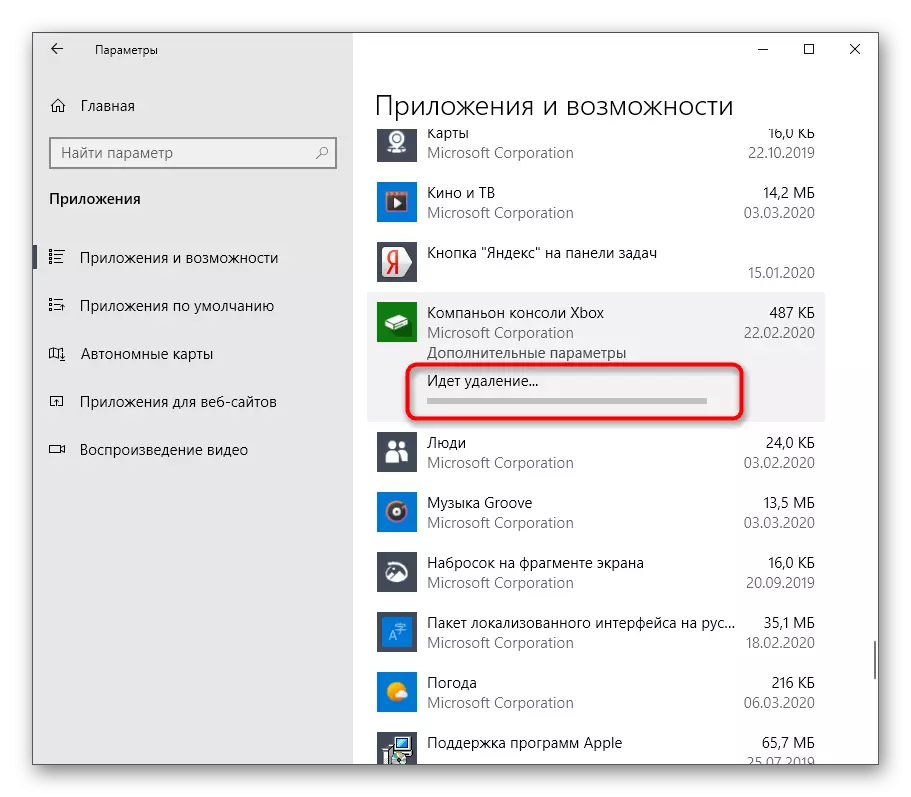
ਸਕਰੀਨ ਉੱਤੇ ਸਫਲ ਅਣਇੰਸਟੌਲ ਦੀ ਕੋਈ ਸੂਚਨਾ ਨਹੀਂ ਜਾਪਦੀ ਹੈ, ਅਤੇ ਅਰਜ਼ੀ ਦੇ ਅੰਦਰ ਹੀ ਸੂਚੀ ਤੋਂ ਅਲੋਪ ਹੋ ਜਾਵੇਗਾ. ਇਸਦਾ ਅਰਥ ਇਹ ਹੈ ਕਿ ਓਐਸ ਵਿੱਚ ਹੁਣ ਇਹ ਸਥਾਪਤ ਨਹੀਂ ਹੋਇਆ ਹੈ.
3 ੰਗ 3: ਪਾਵਰਸ਼ੇਲ
ਪਾਵਰਸ਼ੇਲ ਕਮਾਂਡ ਲਾਈਨ ਸ਼ੈੱਲ ਦੀ ਵਰਤੋਂ ਕਰਦਿਆਂ, ਤੁਸੀਂ ਬੇਲੋੜੇ ਬਣਨ ਵਾਲੇ ਐਪਲੀਕੇਸ਼ਨਾਂ ਨੂੰ ਜਲਦੀ ਮਿਟਾ ਸਕਦੇ ਹੋ, ਭਾਵੇਂ ਇਹ ਕੰਮ ਨਾ ਕੀਤਾ ਜਾਂਦਾ ਹੈ, ਉੱਪਰ ਦਿੱਤੇ ਮਾਪਦੰਡ. ਇਹ ਇੱਥੇ ਇੱਕ ਵਿਸ਼ੇਸ਼ ਟੀਮ ਦੀ ਵਰਤੋਂ ਕਰਦਾ ਹੈ, ਜਿਸ ਨੂੰ ਬਾਅਦ ਵਿੱਚ ਹੱਲ ਕੀਤਾ ਜਾਵੇਗਾ.
- ਸਟਾਰਟ ਬਟਨ ਤੇ ਪੀਸੀਐਮ ਤੇ ਕਲਿਕ ਕਰੋ ਅਤੇ ਪ੍ਰਸੰਗ ਮੀਨੂੰ ਦਿਸਦਾ ਹੈ, "ਵਿੰਡੋਜ਼ ਪਾਵਰਸ਼ੇਲ" ਵਿੱਚ ਚੁਣੋ.
- ਪਹਿਲਾਂ, ਆਓ ਸਾਰੇ ਸਥਾਪਤ ਪੈਕੇਜਾਂ ਦੀ ਸੂਚੀ ਪ੍ਰਾਪਤ ਕਰੀਏ. ਅਜਿਹਾ ਕਰਨ ਲਈ, get-appxpackage ਕਮਾਂਡ ਦਿਓ ਅਤੇ ਐਂਟਰ ਬਟਨ ਦਬਾ ਕੇ ਇਸ ਨੂੰ ਸਰਗਰਮ ਕਰੋ.
- ਸੂਚੀ ਨੂੰ ਡਾਉਨਲੋਡ ਕਰੋ ਅਤੇ "ਨਾਮ" ਸਤਰਾਂ ਨੂੰ ਵੇਖੋ, ਜੋ ਬਿਨੈ-ਪੱਤਰ ਦਾ ਪੂਰਾ ਨਾਮ ਪ੍ਰਦਰਸ਼ਿਤ ਕਰਦਾ ਹੈ.
- ਤੁਸੀਂ ਅੱਖਰਾਂ ਦੇ ਜੋੜ ਕੇ ਨਾਮ ਰਾਹੀਂ ਖੋਜ ਕਰ ਸਕਦੇ ਹੋ. ਇਸਦੇ ਲਈ, get-appepxpacead * ਮਾਈਕਰੋਸੌਫਟ * ਕਮਾਂਡ ਜ਼ਿੰਮੇਵਾਰ ਹੈ, ਜਿਥੇ ਮਾਈਕਰੋਸੌਫਟ ਨੂੰ ਕਿਸੇ ਵੀ ਸ਼ਬਦ ਜਾਂ ਇਸ ਹਿੱਸੇ ਦੁਆਰਾ ਬਦਲਿਆ ਜਾਂਦਾ ਹੈ.
- ਜਿਵੇਂ ਕਿ ਤੁਸੀਂ ਵੇਖ ਸਕਦੇ ਹੋ, ਹੁਣ ਸਿਰਫ ਪ੍ਰੋਗਰਾਮ ਦੇ ਮਾਪਦੰਡਾਂ ਦਾ ਜਵਾਬ ਦੇਣ ਵਾਲੇ ਨੂੰ ਪ੍ਰਦਰਸ਼ਤ ਕੀਤਾ ਗਿਆ ਹੈ.
- ਐਪਲੀਕੇਸ਼ਨ ਨੂੰ ਮਿਟਾਉਣ ਲਈ ਕਮਾਂਡ ਦੀ ਇੱਕ ਉਦਾਹਰਣ ਇਸ ਤਰਾਂ ਦਿਸਦੀ ਹੈ: ਪ੍ਰਾਪਤ-ਐਪਕਸਪੈਕੇਜ * ਓਨਨੋਟ * | ਹਟਾਓ-ਅਪੈਕਸਪੈਕੇਜ, ਵਨਨੇਟ ਦੀ ਬਜਾਏ ਦੋ ਤਾਰਿਆਂ ਦੇ ਵਿਚਕਾਰ ਕਿਸੇ ਹੋਰ ਨਾਮ ਦੇ ਫਿੱਟ ਬੈਠਦਾ ਹੈ.
- ਇਸ ਕਮਾਂਡ ਨੂੰ ਸਰਗਰਮ ਕਰਨ ਤੋਂ ਬਾਅਦ, ਇੱਕ ਨਵੀਂ ਇੰਪੁੱਟ ਲਾਈਨ ਆਵੇਗੀ, ਜਿਸਦਾ ਅਰਥ ਹੈ ਹਟਾਉਣ ਦੇ ਸਫਲਤਾਪੂਰਵਕ ਮੁਕੰਮਲ ਹੋਣ. ਹੋਰ ਐਪਲੀਕੇਸ਼ਨਾਂ ਨੂੰ ਅਣਇੰਸਟੌਲ ਕਰਨ ਲਈ ਤੁਸੀਂ ਤੁਰੰਤ ਹੋਰ ਲਾਈਨਾਂ ਵਿੱਚ ਦਾਖਲ ਹੋ ਸਕਦੇ ਹੋ.
- ਜੇ ਤੁਸੀਂ ਗਲਤੀ ਨਾਲ ਗਲਤ ਪ੍ਰੋਗਰਾਮ ਨੂੰ ਮਿਟਾ ਦਿੱਤਾ ਜਾਂ ਕਿਸੇ ਸਮੇਂ ਮੇਰੇ ਮਨ ਨੂੰ ਬਦਲਿਆ ਤਾਂ ਮੇਰਾ ਮਨ ਬਦਲਿਆ ਜਾਂਦਾ ਹੈ, ਤਾਂ ਪ੍ਰਾਪਤ-ਐਪਕਸਪੈਕੇਜ ਦੀ ਵਰਤੋਂ ਕਰੋ ਸਾਰੇ ਸਟੈਂਡਰਡ ਐਪਲੀਕੇਸ਼ਨਾਂ ਨੂੰ ਬਹਾਲ ਕਰਨ ਲਈ.
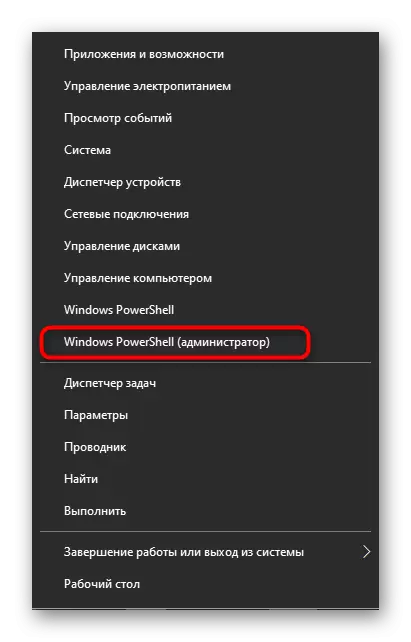
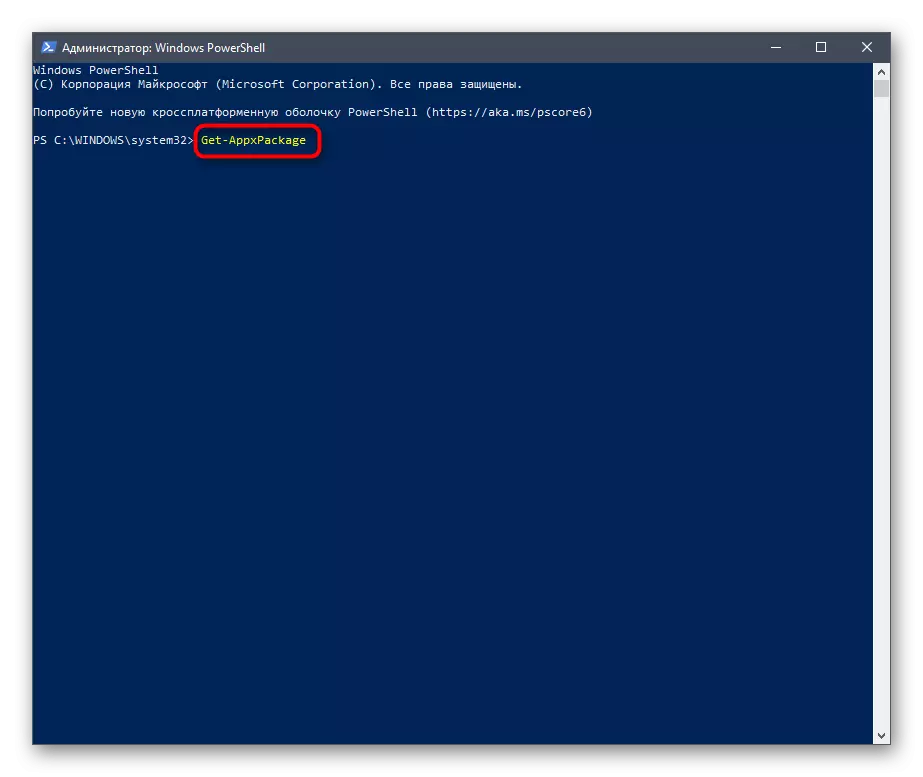
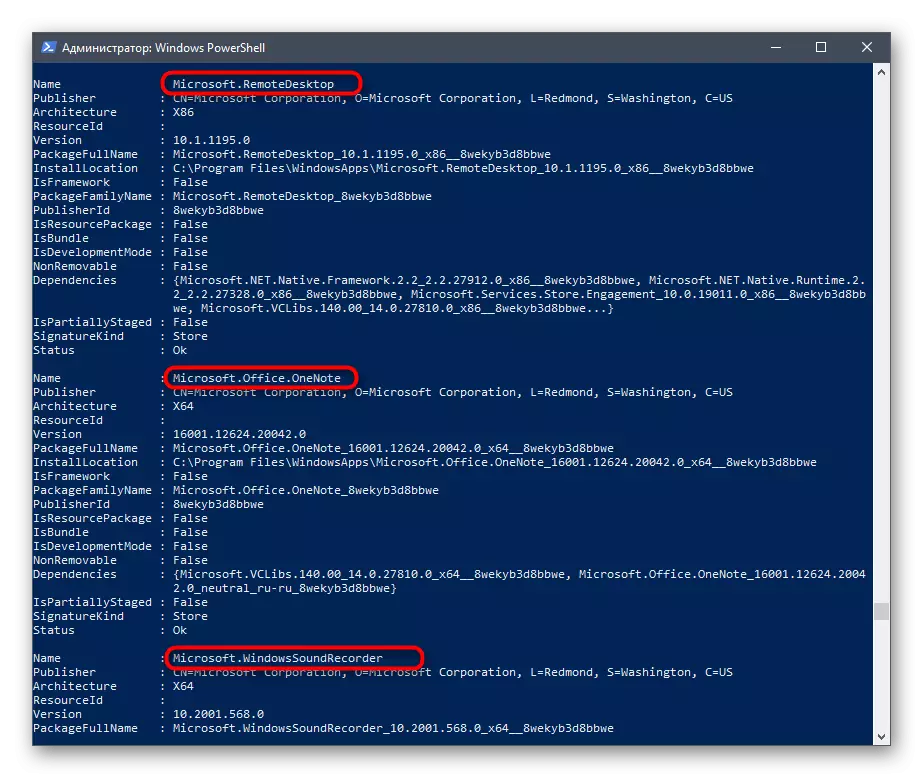
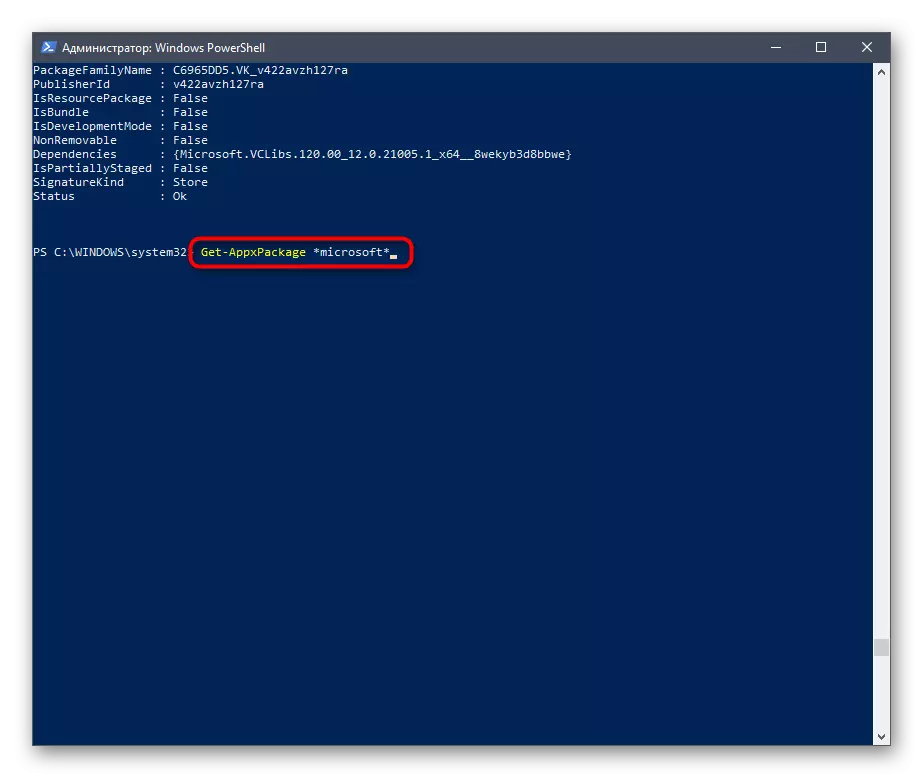
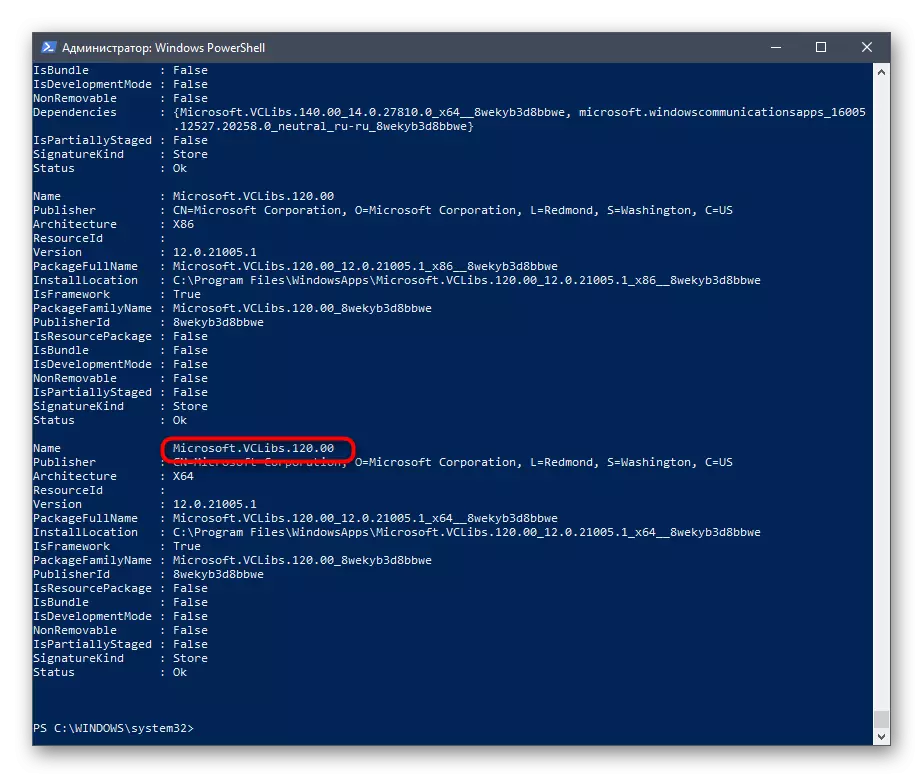
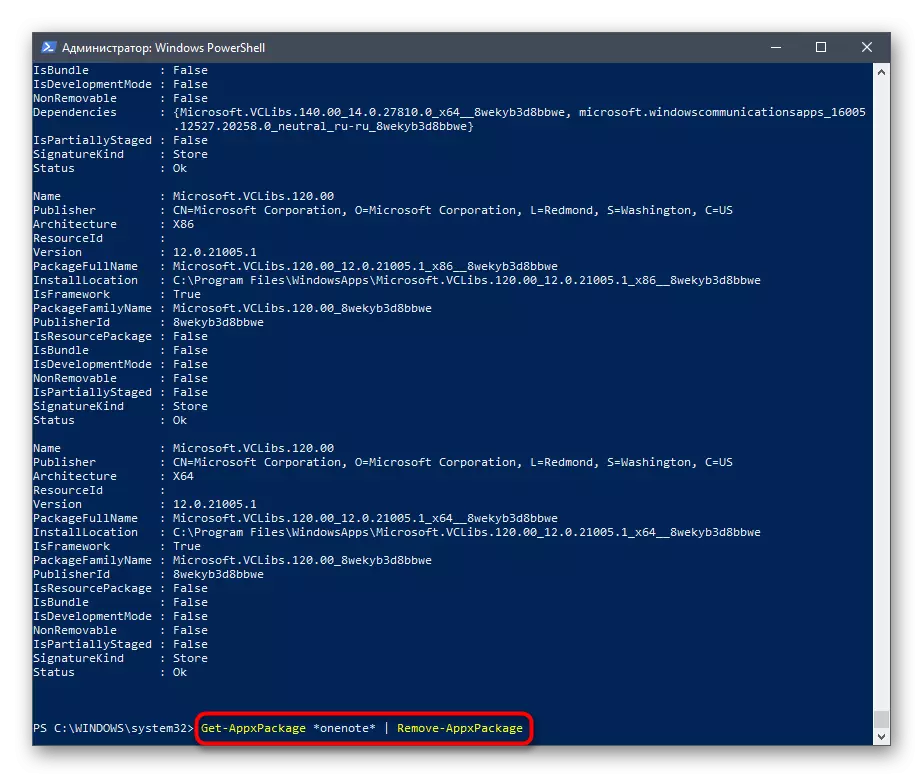
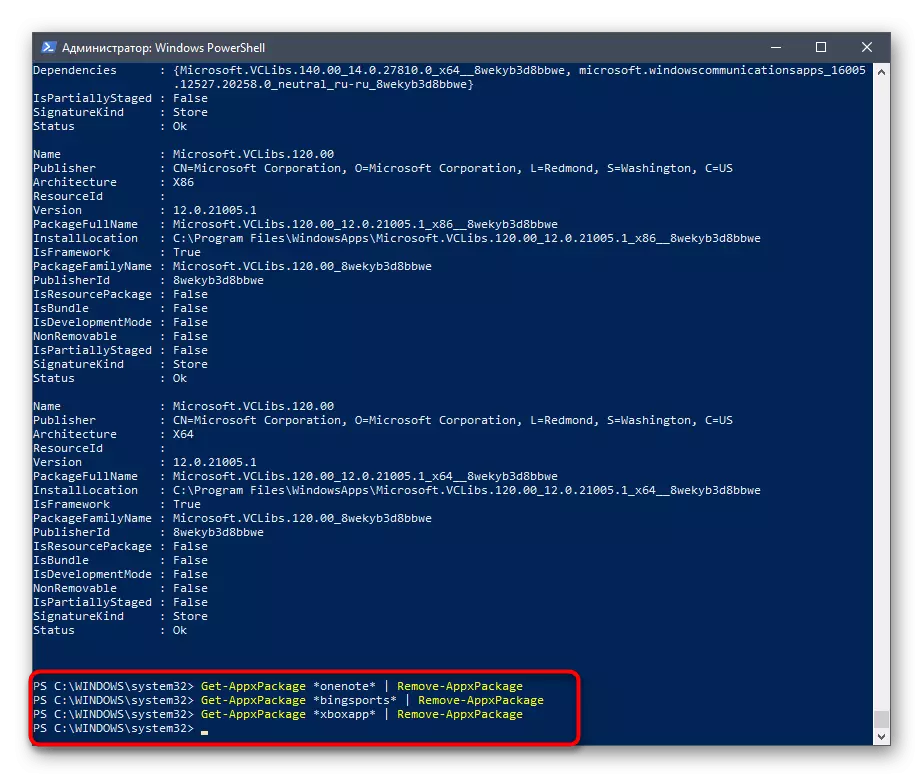
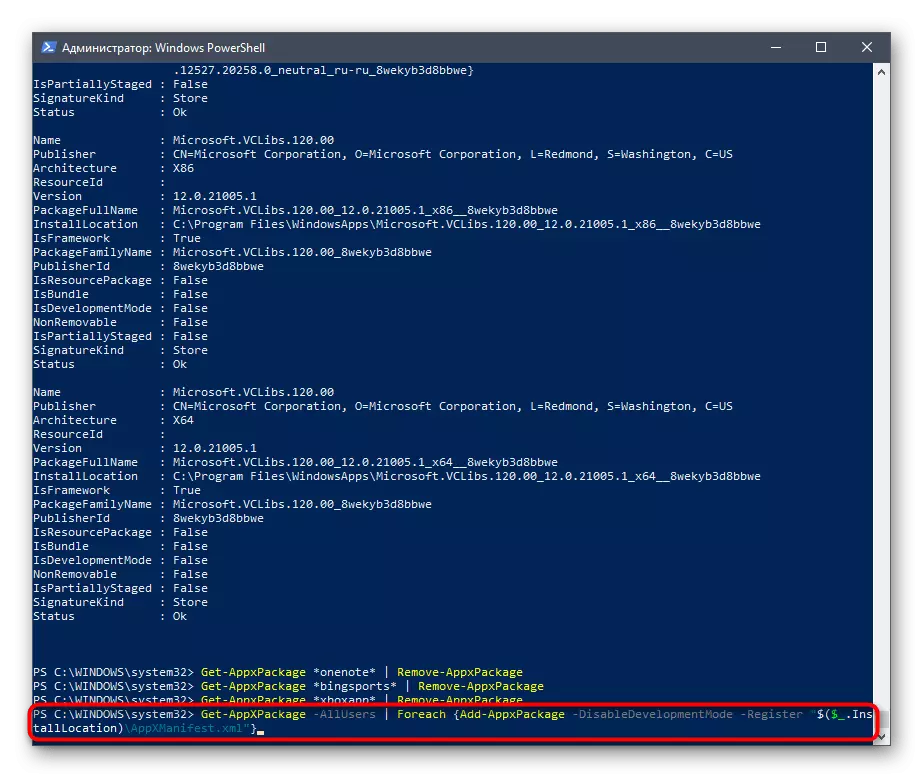
ਇਸ ਲੰਬੀ ਸੂਚੀ ਵਿੱਚ ਉਪਭੋਗਤਾ ਨੂੰ ਹਮੇਸ਼ਾਂ ਲੋੜੀਂਦੀ ਐਪਲੀਕੇਸ਼ਨ ਦਾ ਨਾਮ ਲੱਭਣ ਲਈ ਪ੍ਰਾਪਤ ਨਹੀਂ ਹੁੰਦਾ, ਇਸ ਲਈ ਅਸੀਂ ਆਪਣੇ ਆਪ ਨੂੰ ਸਟੈਂਡਰਡ ਸਾੱਫਟਵੇਅਰ ਨੂੰ ਹੋਰ ਸਟੈਂਡਰਡ ਸਾੱਫਟਵੇਅਰ ਨੂੰ ਹਟਾਉਣ ਲਈ ਕਮਾਂਡਾਂ ਨਾਲ ਜਾਣੂ ਕਰ ਸਕਦੇ ਹਾਂ.
- 3 ਡੀ ਬਿਲਡਰ: ਪ੍ਰਾਪਤ-ਐਪਕਸਪੈਕੇਜ * 3D ਬਿਲਡਰ * | ਹਟਾਓ-ਐਪਸਪੈਕੇਜ;
- ਘੜੀ ਅਤੇ ਅਲਾਰਮ ਕਲਾਕ: ਪ੍ਰਾਪਤ-ਐਪਕਸਪੈਕੇਜ * ਵਿੰਡੋਜ਼ ਅਡਲਰਜ਼ * | | ਹਟਾਓ-ਐਪਸਪੈਕੇਜ;
- ਕੈਲਕੁਲੇਟਰ: ਪ੍ਰਾਪਤ-ਐਪਕਸਪੈਕੇਜ * ਵਿੰਡੋਜ਼ਾਸਕੁਲੇਟਰ * | ਹਟਾਓ-ਐਪਸਪੈਕੇਜ;
- ਕੈਲੰਡਰ ਅਤੇ ਮੇਲ: ਗੇਟ-ਐਪਕਸਪੈਕੇਜ * ਵਿੰਡੋਕੁਮੈਂਟੀਕੇਸ਼ਨਸ ਐਪਸ * ਹਟਾਓ-ਐਪਸਪੈਕੇਜ;
- ਕੈਮਰਾ: ਗੇਟ-ਐਪਕਸਪੈਕੇਜ * ਵਿੰਡੋਜ਼ਕੈਮਰਾ * | ਹਟਾਓ-ਐਪਸਪੈਕੇਜ;
- ਦਫਤਰ: ਪ੍ਰਾਪਤ-ਐਪਕਸਪੈਕੇਜ * ਦਫਤਰ * | ਹਟਾਓ-ਐਪਸਪੈਕੇਜ;
- ਸਕਾਈਪ: ਪ੍ਰਾਪਤ-ਐਪਕਸਪੈਕੇਜ * ਸਕਾਈਪ ਐਪ * ਹਟਾਓ-ਐਪਸਪੈਕੇਜ;
- ਸ਼ੁਰੂਆਤ ਕਰਨਾ: ਪ੍ਰਾਪਤ-ਐਪਪੈਕੇਜ * ਪ੍ਰਾਪਤ ਕਰੋ * | ਹਟਾਓ-ਐਪਸਪੈਕੇਜ;
- ਗ੍ਰੋਵ ਸੰਗੀਤ: ਪ੍ਰਾਪਤ-ਐਪਕਸਪੈਕੇਜ * ਜ਼ੈਨਮੂਸਿਕ * | ਹਟਾਓ-ਐਪਸਪੈਕੇਜ;
- ਕਾਰਡ: ਗੇਟ-ਐਪਕਸਪੈਕੇਜ * ਵਿੰਡੋਮੇਲ * | | ਹਟਾਓ-ਐਪਸਪੈਕੇਜ;
- ਮਾਈਕ੍ਰੋਸਾੱਫਟ ਸਾੱਲੀਟੇਅਰ ਕੁਲੈਕਸ਼ਨ: ਗੇਟ-ਐਪਕਸਪੈਕੇਜ * ਸੋਲੀਟਾਇਰਿਕਸ਼ਨ * | ਹਟਾਓ-ਐਪਸਪੈਕੇਜ;
- ਐਮਐਸਐਨ ਵਿੱਤ: ਪ੍ਰਾਪਤ-ਐਪਕਸਪੈਕੇਜ * ਬਿੰਗਫਿਨੈਂਸ * ਹਟਾਓ-ਐਪਸਪੈਕੇਜ;
- ਸਿਨੇਮਾ ਅਤੇ ਟੀਵੀ: ਪ੍ਰਾਪਤ-ਐਪਕਸਪੈਕੇਜ * zunevideo * | ਹਟਾਓ-ਐਪਸਪੈਕੇਜ;
- ਖ਼ਬਰਾਂ: ਪ੍ਰਾਪਤ-ਐਪਕਸਪੈਕੇਜ * ਬਿੰਗਨਿ .ਜ਼ * | ਹਟਾਓ-ਐਪਸਪੈਕੇਜ;
- Onenote: ਪ੍ਰਾਪਤ-ਐਪਕਸਪੈਕੇਜ * ਓਨਨੋਟ * | ਹਟਾਓ-ਐਪਸਪੈਕੇਜ;
- ਲੋਕ: ਪ੍ਰਾਪਤ-ਐਪਸਕੈਕੇਜ * ਲੋਕ * | ਹਟਾਓ-ਐਪਸਪੈਕੇਜ;
- ਫੋਨ ਮੈਨੇਜਰ: ਪ੍ਰਾਪਤ-ਐਪਕਸਪੈਕੇਜ * ਵਿੰਡੋਜ਼ਫੋਨ * | ਹਟਾਓ-ਐਪਸਪੈਕੇਜ;
- ਫੋਟੋਆਂ: ਪ੍ਰਾਪਤ-ਐਪਸਪੈਕੇਜ * ਫੋਟੋਆਂ * | ਹਟਾਓ-ਐਪਸਪੈਕੇਜ;
- ਵਿੰਡੋਜ਼ ਸਟੋਰ: ਪ੍ਰਾਪਤ-ਐਪਕਸਪੈਕੇਜ * ਵਿੰਡੋਜ਼ਸਟੋਰ * | ਹਟਾਓ-ਐਪਸਪੈਕੇਜ;
- ਖੇਡ: ਗੇਟ-ਐਪਕਸਪੈਕੇਜ * ਬਿੰਗਸਪੋਰਟਸ * | ਹਟਾਓ-ਐਪਸਪੈਕੇਜ;
- ਆਵਾਜ਼ ਰਿਕਾਰਡਿੰਗ: ਗੇਟ-ਐਪਕਸਪੈਕੇਜ * ਸਾ ound ਂਡਰੇਬੈਕ * | ਹਟਾਓ-ਐਪਸਪੈਕੇਜ;
- ਮੌਸਮ: ਪ੍ਰਾਪਤ-ਐਪਕਸਪੈਕੇਜ * ਬਿੰਗਵੇਦਰ * | ਹਟਾਓ-ਐਪਸਪੈਕੇਜ;
- ਐਕਸਬਾਕਸ: ਪ੍ਰਾਪਤ-ਐਪਕਸਪੈਕੇਜ * ਐਕਸਬਾਕਸ ਐਪ * | ਹਟਾਓ-ਐਪਸਪੈਕੇਜ.
ਇਹ ਸਿਰਫ ਉਚਿਤ method ੰਗ ਦੀ ਚੋਣ ਕਰਨਾ ਰਹਿੰਦਾ ਹੈ ਅਤੇ ਸਾਰੀਆਂ ਬੇਲੋੜੀਆਂ ਵਿੰਡੋਜ਼ 10 ਐਪਲੀਕੇਸ਼ਨਾਂ ਨੂੰ ਮਿਟਾਓ. ਜੇ ਇਨ੍ਹਾਂ ਤਿੰਨ ਵਿਕਲਪਾਂ ਵਿਚੋਂ ਕੋਈ ਵੀ ਤੁਹਾਨੂੰ ਚੁਣੇ ਗਏ ਹਿੱਸੇ ਨੂੰ ਸਥਾਪਤ ਕਰਨ ਦੀ ਆਗਿਆ ਦਿੰਦਾ ਹੈ ਅਤੇ ਇਸ ਤੋਂ ਛੁਟਕਾਰਾ ਪਾਉਂਦਾ ਹੈ ਜਦੋਂ ਤਕ ਇਹ ਚਾਲੂ ਹੋਣ ਤੱਕ ਇਸ ਤੋਂ ਛੁਟਕਾਰਾ ਪਾਉਂਦਾ ਹੈ ਬਾਹਰ.
